"Jeg får en ny iPhone X, og vil overføre favoritt ringetoner fra min gamle iPhone 5 til den nye iPhone. Hvordan kan jeg lage den?"

I dag blir iPhone den nødvendige delen i livet for å kommunisere med hverandre. Innstilling av forskjellige ringetoner for forskjellige kontakter, eller varslinger, kan også gjøre deg full av din egen stil. Imidlertid, hvis du får en ny iPhone, og finner at favoritt ringetoner fortsatt er igjen på gamle iPhone, til og med tonene er kjøpt fra iTunes-biblioteket ditt, kan du føle deg litt skuffet. På dette tidspunktet blir det søkt om rutinemessig å søke måten å overføre ringetoner fra iPhone til iPhone. I dette innlegget samler vi fire måter å flytte ringetoner fra iPhone til iPhone på, slik at du alltid kan glede deg over favoritttonene dine.
Denne måten å synkronisere ringetoner fra iPhone til iPhone er mye tilpasset av de fleste brukere, fordi det er veldig enkelt med tredjeparts programvare, FoneTrans.
Trinn 1 Etter vellykket installasjon av FoneTrans, må du kjøre denne programvaren på datamaskinen.
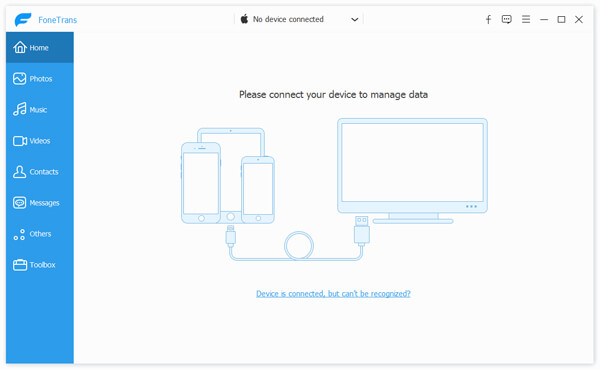
Trinn 2 Koble de to iPhone-enhetene dine til datamaskinen.
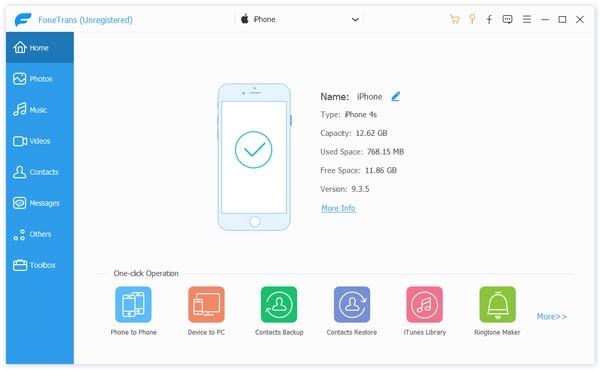
Trinn 3Klikk på "Media"> "Ringetoner"> Velg ringetoner du vil overføre> "Eksporter til"> "Eksporter til X iPhone" for å overføre ringetoner til en annen iPhone direkte.
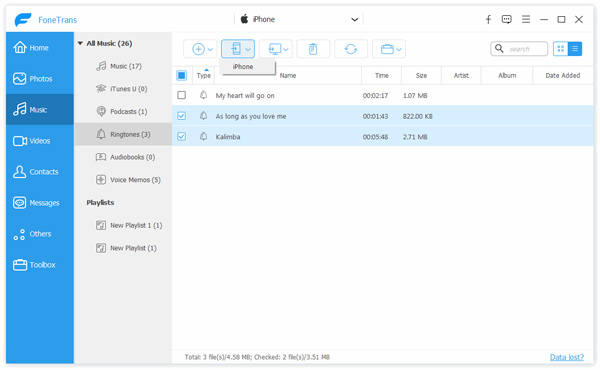
Hvis du har kjøpt ringetoner på din gamle iPhone, kan du bruke iTunes til å synkronisere ringetoner fra en iPhone til en annen iPhone. Sjekk ut følgende opplæring:
OBS: Før du bruker iTunes til å synkronisere ringetoner fra iPhone til iPhone, må du oppdatere iTunes til den nyeste versjonen.
Trinn 1 Deaktiver automatisk auto-synkronisering av iPhone
Kjør iTunes, og gå til "Rediger"> "Innstillinger"> "Enheter". Kryss av for "Hindre at iPods, iPhones og iPads synkroniseres automatisk".
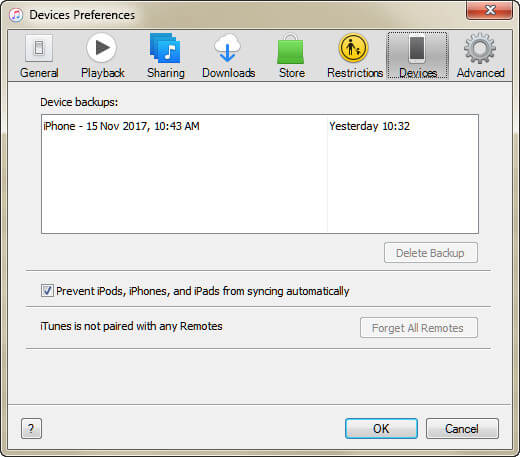
Trinn 2 Overfør ringetoner til iTunes
Koble din kilde-iPhone til datamaskinen med USB-kabel, klikk på "Fil"> "Enheter"> "Overfør kjøp fra 'X iPhone'" og klikk på "Bruk" nederst for å synkronisere ringetoner fra kilden iPhone til iTunes-biblioteket. Når du har fullført prosessen, kobler du kildekoden til iTunes.
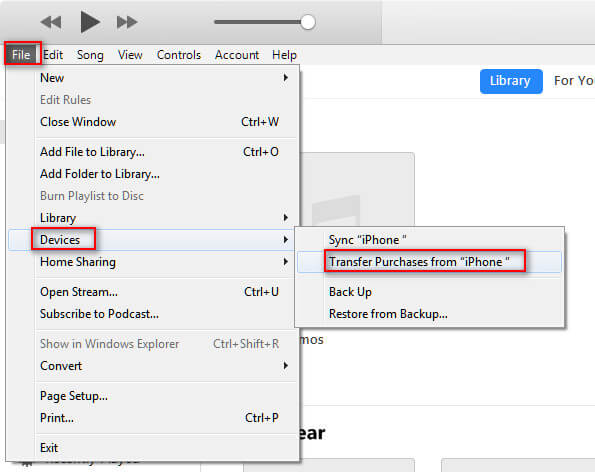
Trinn 3 Overfør ringetoner til ny iPhone
Koble en annen iPhone til datamaskinen, og klikk på iPhone-ikonet for å finne "Toner". Merk av for "Synkroniser toner", der du får to alternativer for å overføre ringetoner fra iTunes til iPhone, "Alle toner" og "Valgte toner". Velg den du vil overføre, og klikk "Synkroniser" for å begynne å overføre ringetoner fra iPhone til iPhone.
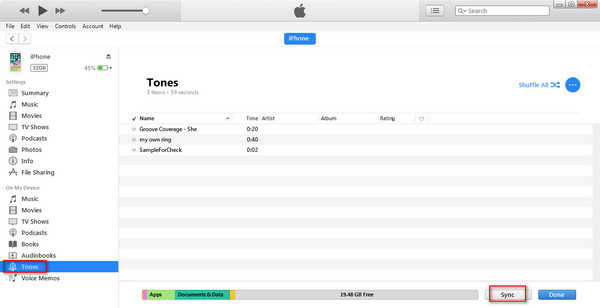
Uten iTunes kan du fremdeles overføre ringetoner til iPhone fra en iPhone med FoneCopy. foneCopy er telefonoverføringsprogrammet for å overføre kontakter, bilder og mediefiler fra en enhet til en annen enhet, for eksempel overføre ringetoner fra iPhone 6 til iPhone 7, synkronisere kontakter fra iPhone 5 til iPhone 6, etc.
Last ned denne programvaren på datamaskinen din, installer og kjør den umiddelbart.
Koble de to iPhone-enhetene dine til PC med USB-kabler.
Forsikre deg om at "Target" og Source iPhone er på rett sted. Hvis du for eksempel vil overføre ringetoner fra iPhone 4 til iPhone 5, må du forsikre deg om at iPhone 4 er plassert i "Source Device" og iPhone 5 er i "Target Device". Hvis ikke, klikker du bare på "Bytt".
Merk av for "Media" og klikk "Start to copy" for å kopiere ringetoner fra en iPhone til en annen iPhone.
Men på denne måten vil du overføre alle mediefilene dine til en annen iPhone, inkludert ringetoner, musikk, spilleliste, filmer, lydbøker, etc.
Her er den siste, men ikke minst måten å overføre ringetoner fra iPhone til iPhone, fortsatt med iTunes. Her vil vi bruke iTunes backup- og gjenopprettingsfunksjon for å synkronisere hele data inkludert ringetoner fra iPhone til iPhone.
Trinn 1 Sikkerhetskopier data for kilde iPhone til iTunes
Koble din kilde-iPhone til datamaskinen, og kjør iTunes. Klikk på iPhone-ikonet, og gå til "Sammendrag" for å merke av for "Sikkerhetskopi nå" under "Manuelt sikkerhetskopiere og gjenopprette" for å ta sikkerhetskopi av alle data inkludert ringetoner til iTunes.

Trinn 2 Gjenopprett ringetoner til en annen iPhone
Koble mål-iPhone til datamaskinen og kjør iTunes. Klikk fortsatt på iPhone-ikonet for å navigere i "Sammendrag". Velg "Gjenopprett sikkerhetskopi" under "Manuelt sikkerhetskopier og gjenopprett" for å velge sikkerhetskopien du gjorde akkurat nå, så får du alle data inkludert ringetoner fra en iPhone til denne iPhone.

Her bør konklusjonen gjøres at uansett hvilke ringetoner du vil overføre fra en iPhone til en annen iPhone, kan du henvise til dette innlegget for å hjelpe deg med det. Bevegelse av toner kan være så enkelt som du kan forestille deg.